Die Synchronisierung unserer Server ist eines der Hauptziele unseres Managements, da diese Synchronisierung von vielen Prozessen, Diensten und Anwendungen abhängt, die ordnungsgemäß funktionieren , da ein Fehler in diesem Prozess ein großes Problem in der Verwaltung darstellen kann.
Damit diese Synchronisation immer auf dem neuesten Stand und korrekt ist, gibt es ein Protokoll namens NTP, mit dem wir sicherstellen können, dass die Synchronisation unseres Servers, unabhängig vom Entwickler , korrekt konfiguriert ist.
Als nächstes werden wir sehen, was NTP ist und welche Funktionen es hat, damit wir einen Zeitplan im selben Netzwerk übertragen können, der eine Synchronisation ermöglicht.
- Zeitversatz: Diese Option ist für den Vergleich der Uhrzeit des lokalen Servers und der angegebenen Uhr zuständig.
- Round-Trip-Verzögerung: Dieser Parameter ist für die Messung der Zeitverzögerungen beim Paketübertragungsprozess verantwortlich.
- Dispersionsreferenz : Gibt die maximale Anzahl von Fehlern an, die sich auf die externen Taktinformationen beziehen.
In diesem Sinne werden wir sehen, wie NTP in CentOS 7 konfiguriert wird.
1. Wie installiere ich NTP in CenTOS 7?
Der erste Schritt besteht darin, NTP in CentOS 7 zu installieren. Dazu führen wir den folgenden Befehl aus:
yum install ntp
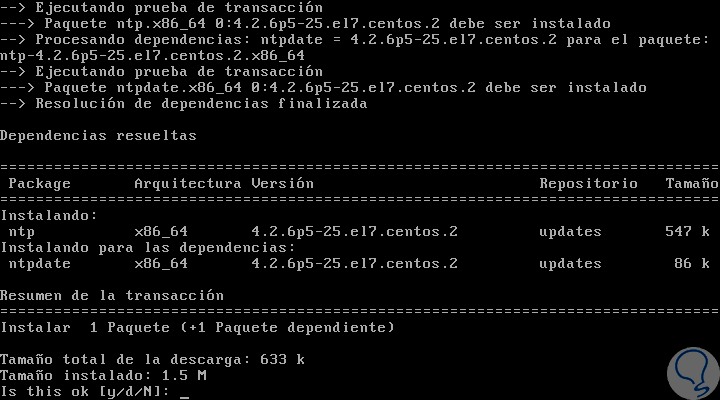
Wir akzeptieren den Download und die Installation der jeweiligen NTP-Pakete in CentOS 7
Sobald NTP in CentOS 7 installiert ist, müssen wir zum folgenden Link gehen. Dort müssen wir den Kontinent und das Land auswählen, auf dem die Uhrzeitserver konfiguriert werden müssen. Oben sehen wir die verschiedenen verfügbaren Server:
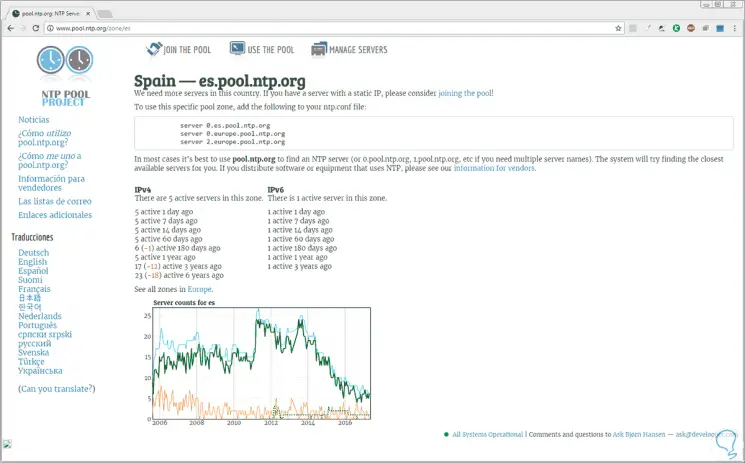
2. So fügen Sie Server in CentOS 7 hinzu
Sobald wir klar haben, welche Server in CentOS 7 hinzugefügt werden sollen, gehen wir mit dem bevorzugten Editor zu der folgenden Route für die Konfiguration:
nano /etc/ntp.conf
Die folgenden Informationen werden angezeigt, auf denen standardmäßig die NTP-Server angezeigt werden:
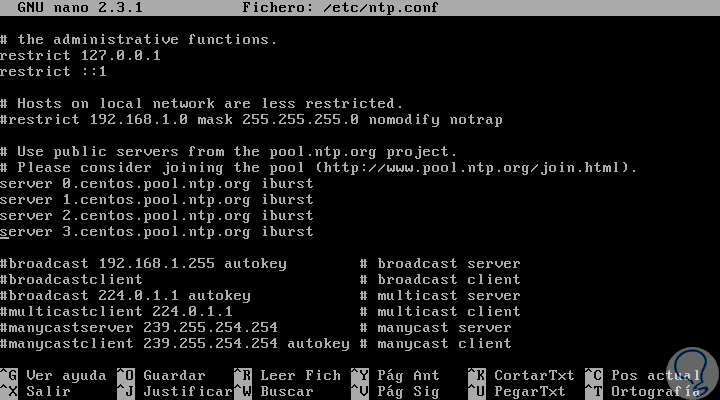
Dort müssen wir die aktuellen Server kommentieren, indem wir das Symbol # voranstellen und im unteren Teil die neuen Server entsprechend der Region hinzufügen:
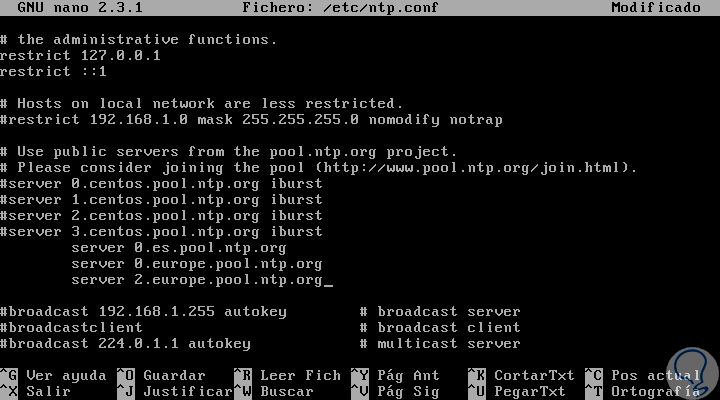
In derselben Datei müssen wir die folgende Zeile mit der IP des Servers einfügen, über die die Clients des Netzwerks ihre Computer mit dem CentOS 7-Server synchronisieren können:
beschränke 192.168.0.14 netmask 255.255.255.0 nomodify notrap
Der Parameter nomodify notrap verhindert, dass Clients den Uhrzeitserver ändern.
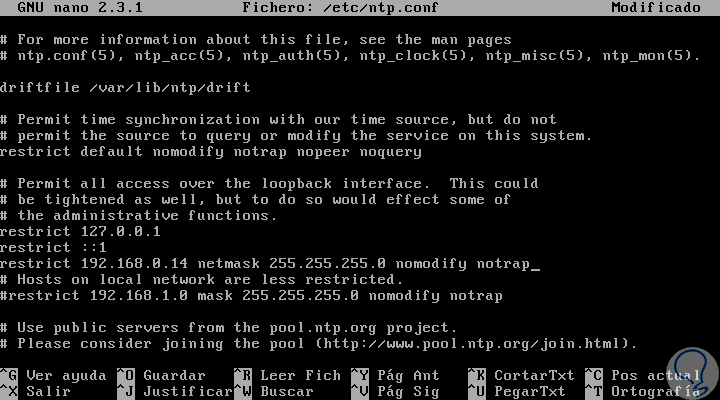
Wir speichern die Änderungen mit den Tasten:
+ O Strg + O
und wir verlassen den Editor mit den Tasten
+ X Strg + X
Protokolldatei /var/log/ntp.log
3. Hinzufügen von Regeln zur Firewall in CentOS 7
Das NTP-Protokoll verwendet den UDP-Port 123, daher muss dieser in der Firewall aktiviert sein, um die korrekte Kommunikation zu ermöglichen.
Um diesen Port zu aktivieren, führen wir die folgenden Befehle aus:
firewall-cmd --add-service = ntp --permanent firewall-cmd --reload
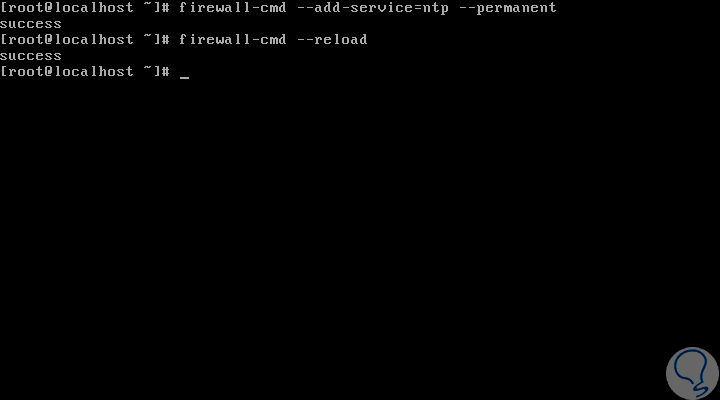
4. Aktivieren, Starten und Anzeigen des Status des NTP-Dienstes in CentOS 7
Sobald der Port in der Firewall aktiviert ist, führen wir die folgenden Befehle aus, um den Status des NTP-Dienstes in CentOS 7 zu aktivieren, zu starten und anzuzeigen:
systemctl start ntpd systemctl enable ntpd systemctl status ntpd
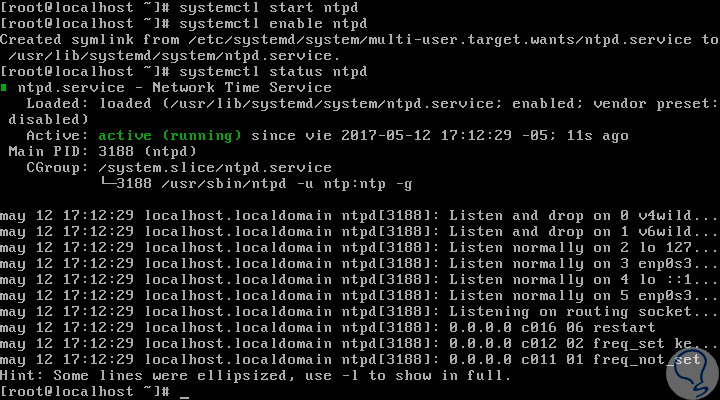
Wir können sehen, dass sein aktueller Status Aktiv ist.
5. So überprüfen Sie die NTP-Synchronisation mit Servern in CentOS 7
Sobald der Dienst aktiviert ist, führen wir die folgenden Befehle aus, um den Status der Synchronisierung zu überprüfen:
ntpq -p Datum -R
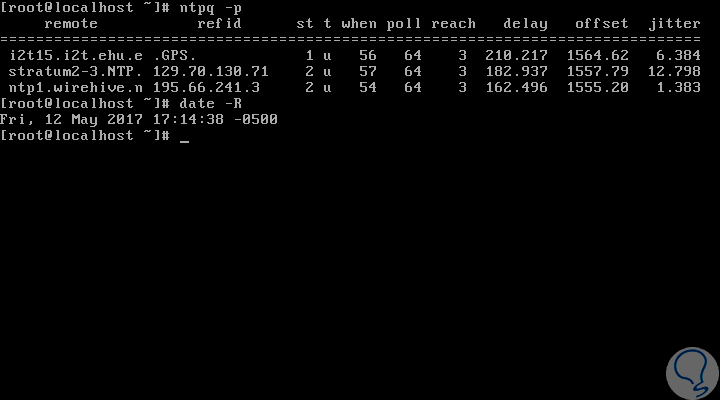
Wenn Sie eine Abfrage mit den Servern durchführen möchten, die wir von der offiziellen NTP-Seite zugewiesen haben, müssen wir Folgendes ausführen:
ntpdate -q 0.es.pool.ntp.org 2.es.pool.ntp.org
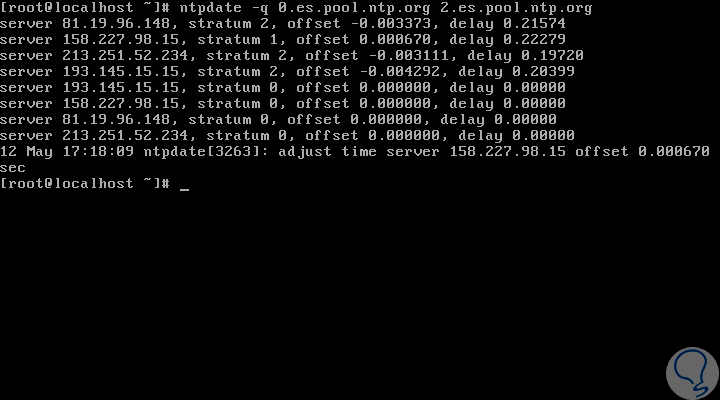
Denken Sie daran, den Server für die ausgewählten zu ändern.
6. So konfigurieren Sie NTP auf einem Windows-Client in CentOS 7
Der letzte Schritt besteht darin, zu den Client-Computern zu wechseln und sie für die Synchronisierung mit dem CentOS 7-Server zuzuweisen. In diesem Fall wird dies in einem Windows-Client durchgeführt. Dazu gehen Sie zu den Eigenschaften von Datum und Uhrzeit und wählen die Option Zeitzone ändern.
Wechseln Sie im angezeigten Fenster zur Registerkarte Internetzeit und klicken Sie auf die Schaltfläche Einstellungen ändern. Aktivieren Sie anschließend das Kontrollkästchen Mit einem Internetzeitserver synchronisieren, und fügen Sie die IP-Adresse des CentOS 7-Servers hinzu.
Klicken Sie auf OK und dann auf Übernehmen / Akzeptieren, um die Änderungen zu speichern und zuzulassen, dass der Client mit CentOS 7 synchronisiert wird.
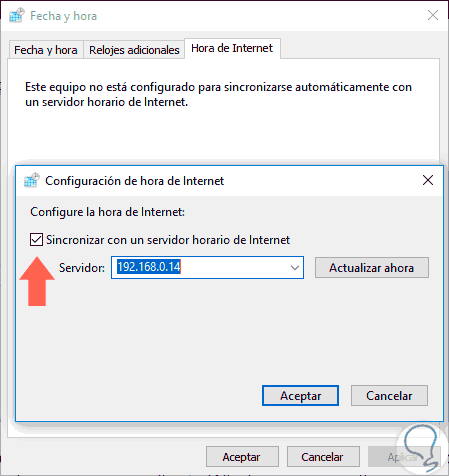
Wie wir anhand dieser Schritte sehen können, können Sie einen NTP-Server vollständig in Ihrer CentOS 7-Distribution konfigurieren. Lassen Sie sich als Servervorschlag nicht entgehen, wie Sie einen DNS-Server in CentOS 7 installieren.
